Existuje niekoľko spôsobov zobrazenia Visio diagramu na webovej stránke, napríklad na blogu, v SharePointe alebo vo webovej aplikácii. Floor charts, timelines, process flows, network diagrams, and so forth are more discoverable and useful when used on the Web. Okrem toho sa uložené zmeny pôvodného diagramu v Visio automaticky prejavia na webovej stránke, čo znamená, že účastníci projektu a ostatní používatelia vidia aktuálne diagramy.
Dôležité: Predvolene. niekto sleduje vložené prepojenie stlačením klávesu Ctrl a kliknutím na prepojenie. Ak však uprednostňujete, aby používatelia klikli na prepojenie a mohli ho sledovať, pridajte do vkladacieho kódu&wdClickOnlyHyperlinks=true na koniec atribútu iframe src .
Pridanie diagramu na ľubovoľnú webovú stránku pomocou OneDrivu – osobný vkladací kód
-
Ak nemáte konto OneDrive, vytvorte si ho tu.
-
V prípade potreby nahrajte súbor Visia do OneDrivu – personal.
-
Prejdite do priečinka, ktorý obsahuje súbor Visia, a potom ho vyberte.
-
Vyberte položku Vložiť a potom na table Vložiť vyberte položku Generovať.
-
Voliteľne môžete upraviť veľkosť úrovne priblíženia a potom skopírovať vkladací kód na webovú stránku alebo aplikáciu.
Pridanie diagramu na modernú stránku SharePointu pomocou Visio pre web vkladacieho kódu
-
Prejdite do knižnice dokumentov, ktorá obsahuje súbor programu Visio.
-
Ak chcete otvoriť diagram Visia, vyberte názov súboru.
-
Vyberte položku Zobraziť ďalšie príkazy (...) > Vložiť.
-
V dialógovom okne Vložiť skopírujte Vkladací kód.
-
Voliteľne môžete upraviť šírku a výšku a potom skopírovať vkladací kód.
-
V prípade potreby vytvorte modernú stránku SharePointu, na ktorú chcete vložiť diagram Visia. Ďalšie informácie nájdete v téme Pridanie stránky na lokalitu.
-
Prejdite na modernú stránku SharePointu, pridajte webovú časť Vložiť a potom do nej pridajte vkladací kód .
Ďalšie informácie nájdete v téme Použitie webovej časti Vložiť na modernej stránke.
Pridanie diagramu na modernú stránku SharePointu pomocou webovej časti Zobrazovač súborov
-
V prípade potreby vytvorte modernú stránku SharePointu, na ktorú chcete vložiť diagram Visia. Ďalšie informácie nájdete v téme Pridanie stránky na lokalitu.
-
Prejdite na modernú stránku SharePointu.
-
Kliknite na položku

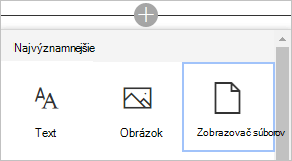
-
Prejdite na diagram Visia, ktorý chcete vložiť, a potom vyberte položku Pridať dokument.
Ďalšie informácie nájdete v téme Používanie webových častí na stránkach SharePointu Online.
Pridanie diagramu na klasickú stránku SharePointu pomocou príkazu Vkladací kód
-
Prejdite do knižnice dokumentov, ktorá obsahuje súbor programu Visio.
-
Ak chcete otvoriť diagram Visia v Visio pre web, vyberte súbor Visia.
-
Vyberte položku Zobraziť ďalšie príkazy (...) > Vložiť.
-
V dialógovom okne Vložiť skopírujte Vkladací kód.
-
Prejdite na webovú stránku, pre ktorú chcete pridať diagram Visia.
-
Vyberte položku Stránka > Upraviť.
-
Kliknite do upraviteľnej oblasti na webovej stránke.
-
Vyberte položku Vložiť > vkladací kód.
Sledovanie hypertextového prepojenia vo vloženom Visio diagrame
Ak chcete použiť hypertextové prepojenie v diagrame, stlačte kláves Ctrl a kliknite na hypertextové prepojenie.
Vytvorenie hybridnej webovej aplikácie Visio pre web pomocou rozhrania Visio JavaScript API
Rozhrania Visio JavaScript API poskytujú programový prístup k diagramom služby Visio pre web na stránke SharePointu. Najprv pomocou týchto rozhraní API vložte diagram Visia do prvku HTML <Iframe> a potom môžete s prvkami diagramu pracovať s použitím webovej časti Editor skriptov. Ďalšie informácie o kľúčových konceptoch a príkladoch kódu, ktoré vám pomôžu začať, nájdete v téme Migrácia z visia Web Accessu do Visia pre web.










